先决条件
如果您无权访问正在运行的ThingsBoard实例,请使用Live Demo或 Installation Guide 修复此问题。
步骤1:配置网关
为了将IoT网关连接到ThingsBoard服务器,您需要首先配置网关凭据。我们将使用访问令牌凭证作为最简单的凭证。有关更多详细信息,请参见设备身份验证选项。
以租户管理员身份登录。如果是本地ThingsBoard服务器,请使用默认凭据。
打开设备,然后单击右下角的红色大“ +”按钮。
填写您的网关名称,然后选择“Is gateway”复选框。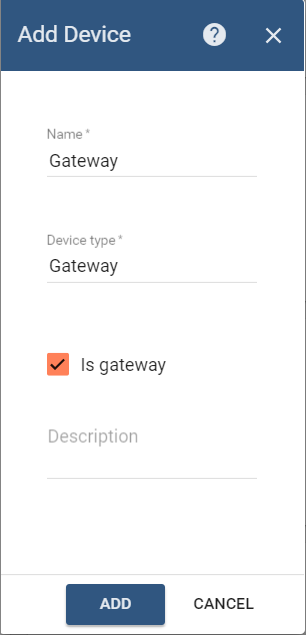
NOTE: 网关和设备名称在租户范围内必须是唯一的。
打开新的设备然后单击“Copy Access Token”按钮。
将令牌粘贴到安全的地方。在接下来的步骤中,我们将其用于ThingsBoard配置。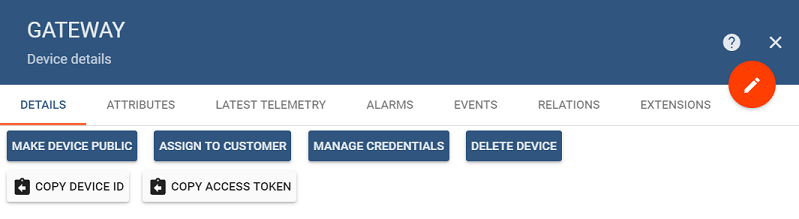
步骤2:安装网关
浏览可用的网关安装选项,然后选择最合适的安装指南。请遵循所选网关安装指南中的步骤。网关配置步骤在下面介绍。
步骤3:网关配置
打开到网关配置文件夹,然后编辑tb-gateway.yaml文件。
/etc/thingsboard-gateway/config/tb_gateway.yaml
将“ thingsboard”部分中的主机和端口属性更改为ThingsBoard主机。
将“security”部分中的accessToken属性更改为在步骤3中复制的访问令牌。
您的网关配置应类似于以下文件:
thingsboard:host: demo.thingsboard.ioport: 1883security:accessToken: FUH2Fonov6eajSHi0Zywstorage:type: memoryread_records_count: 10max_records_count: 1000connectors:-name: MQTT Broker Connectortype: mqttconfiguration: mqtt.json
您可以在本文中阅读有关配置文件及其属性的更多信息。
步骤4:重新启动网关以接受新配置
此步骤取决于所选的安装类型。如果将Thingsboard-gateway安装为守护程序-应该使用以下命令:
systemctl restart thingsboard-gateway.service
在其他情况下,如果您已将网关安装为python模块,则应重新运行网关进程。
步骤5:查看网关统计信息
打开ThingsBoard服务器的Web UI,并查看从Thingsboard网关上传的统计信息。
以租户管理员身份登录并打开Devices页面。单击网关设备卡。
打开“Latest Telemetry”选项卡并查看以下统计信息:“SummaryReceived”,“SummarySent”以及提供有关每个连接器信息的参数。
所有值应设置为“ 0”。
步骤6:将连接器添加到主配置文件
为了连接到某些设备,我们使用连接器,它们连接到不同的设备和服务器以收集数据。
要提供有关所需连接器的网关信息-您应该在tb_gateway.yaml中的“连接器”部分中写入配置(至少需要一个连接器才能正常工作)。
为了进行正确的配置,请使用本文。
步骤7:配置连接器
成功安装后,您应该配置连接器以连接到不同的设备,请使用以下一(或多个)文章来配置连接器文件:

